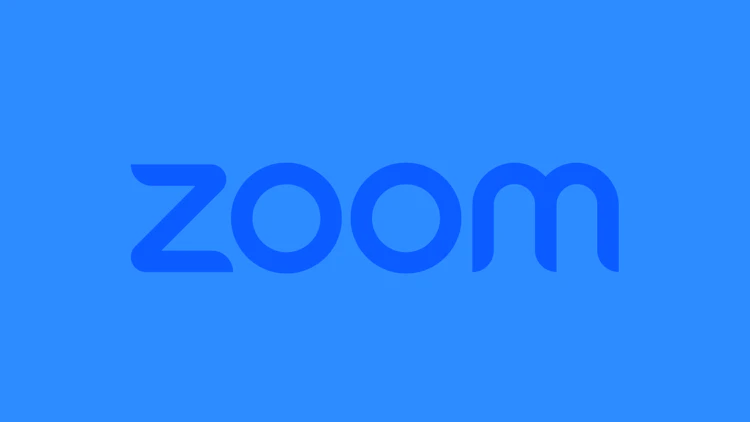
Zoomの文字起こし機能は無料で使えるって知ってた?精度検証してみた
ChatGPTブームによって、議事録などの泥臭い仕事がいよいよAIによって代替される時代が近づいてきました。しかしながら、世の中には多くの文字起こしツールが存在し、実際どれを使えばいいのか判断に困るという方も多いのではないでしょうか。
コロナウイルスの影響でZoomを使ってWeb会議をする機会が圧倒的に増えました。しかしながらこのZoomにも文字起こし機能が、しかも無料で提供されていることをご存知でしょうか。
今回は、意外と知られていない、Zoomの文字起こし機能とその精度について解説します。
Zoomの文字起こし(字幕)機能とは?
Zoomの文字起こし(字幕)機能は、大きく2つの機能に分かれます。
①「サブタイトル」機能
Zoomで会議をしている間、リアルタイムでZoom上に会話の内容が表示されていきます。英語での会議など、リスニングに苦手意識がある人は重宝しそうです。
②「フルトランスクリプト」機能
Zoomでの会議中の会話を全てタイムライン形式で履歴として残してくれる機能です。各発言に対して時刻がラベル付されており、どの会話がどの時間に行われたかを後から確認することが可能となります。
上記の機能を無料で使うことができます。ただ、有効化方法は後述しますが、Zoomのデスクトップアプリ上からはできないため、多くの人がZoomで文字起こしができることを知らなかったのではないでしょうか。
実際、精度はどれくらいいいの?
気になるのは、文字起こしの精度です。無料で提供されていても、会議内の発言をしっかりと記録してくれなければ使うに値しません。
今回は、ChatGPTの開発元であるOpenAI社が提供しているWhisperという文字起こしAIとZoomの文字起こし機能でどれくらい精度に差があるのか、検証してみました。検証に使用した動画こちらの 「予備校のノリで学ぶ「大学の数学・物理」」さんの動画の冒頭1分くらいの内容です。
前提として、Whisperには、直接音声ファイルをアップロードして文字起こししているのに対して、Zoomには、PCの近くでスマホからYouTubeを再生して文字起こししているため、純粋にフェアな比較になっていないことだけご留意ください。
人間による文字起こし
まずは自分で聞いて文字起こした内容がこちらです。
こんにちは、今私はですね、大阪大学の藤井研究室に来ております。
藤井先生よろしくお願いします。はい、よろしくお願いします。お願いします。
では早速なんですけども藤井先生のご専門をお聞きしていいですか。
専門は量子コンピューティングを中心に量子情報科学という分野を研究しています。
量子コンピューターの研究に深いと思うんですけど、具体的にどのようなことをやっているとかって
いろいろ量子コンピューターに関連することは実際に実験以外は、理論に関することはすごく広く研究していて、
一つは量子コンピューターの作り方ですね。量子コンピューターいまGoogleとかIBMとかが実際に作ってるんですけど、
まだまだ、たとえば大規模な量子コンピューターをどうやって作るかとか、
いま超伝導量子ビットが先頭を走っていますけど、他の物理系でどういうふうに量子コンピューター作るかとか、
まぁ量子コンピュータの作り方そのものがまだわかってないというので、作り方の研究であったりとかあったりとか、
であとは量子コンピューターあったときにどういうことにつかえるか 応用ですね アプリケーションの研究。この二つが大きく分けたメインの研究ですね。
Whisperによる文字起こし
次にOpenAI社のWhisperで文字起こした内容がこちら。人間が文字起こした文章とほぼ同じですね。さすがChatGPTの開発元です。点数としては95点くらいでしょうか。
こんにちは 今私はですね大阪大学の藤井研究室に来ております
藤井先生よろしくお願いします よろしくお願いします
では早速なんですけども藤井先生のご専門期していいですか
専門は量子コンピューティングを中心に量子情報科学っていう分野を研究しています
なるほど 量子コンピューターの研究に深いと思うんですけども 具体的にどのようなことをやっているとかって
そうですね 本当に量子コンピューターに関連することは実際に実験以外は理論に関することはすごく広く研究していて
一つは量子コンピューター作り方ですね 量子コンピューター今GoogleとかIBMとか実際に作ってるんですけど
まだまだ例えば大規模な量子コンピューターをどうやって作るとか
今超伝導量子ビットが今先頭走ってますけど他の物理系でどういうふうに量子コンピューター作るかとか
そういう量子コンピューターの作り方そのものがまだ分かってないっていうので その作り方の研究であったりとか
あとは量子コンピューターあった時にどういうことに使えるか 応用ですね アプリケーションの研究 この2つが大きく分けたメインの研究ですね
Zoomの文字起こし
そして気になるZoomの文字起こしの結果がこちら。
やはり固有名詞のところがうまく拾えていない感じがします。「藤井研究室」、「量子情報科学」、「IBM」などが文字起こしできていません。「超伝導量子ビット」が拾えているのは褒めてあげたいポイントです。点数としては60点~65点くらいでしょうか。
こんにちは。今私はですね、大阪大学の無事研究室に来ております。
16:30:53
藤井先生、よろしくお願いします。はい、よろしくお願いします。お願いします。では早速なんです。
16:31:05
けどもG先生のご専門機支援数はいえっと、専門は量子コンピューティングを中心に量子で補うっていう分野を研究してますなるほど量子コンピューターの研究に書いてあるんですけども具体的にどのようなことをやっ
16:31:11
てそうですね。いろいろ本当に量子コンピューターに関連することは、実際にあの実験以外はもう理論に関することはすごく広く研究していて一つは量子コンピュー
16:31:22
タの作り方ですね。量子コンピュータは今グーグルとかアイデムとか実際に作っているんですけどまだまだ例えば大規模な量子コンピュータをどうやって作ると
16:31:31
か。ということで、今超伝導量子ビットが今セント走ってますけど、他の物理系でどうそういう量子コンピュータの作り方そのものがまだ分かってないっていうの
16:31:42
で作り方の研究であとは量子コンピュータがあったときにどういうことに使えるか応用ですね。
16:31:49
アプリケーションのこの二つが大きく分けたメイン研究ですね。
文字起こしの精度としては劣るものの、これが無料で提供されているかつ、リアルタイムで表示してくれるということであれば、十分使用に値するのではないでしょうか。
Whisperを活用する場合だと、Zoomで録音した会話をWhisperにアップロードして、レスポンスを待つという手間がかかってしまうので、この点では、Zoomに軍配が上がります。
また、文字起こしにタイムスタンプがついているため、音声もまとめてどこかに保存しておけば、後から詳しく聞きたい箇所にすぐに飛べるという索引的な使い方もできそうです。
文字起こし機能の有効化方法
普段、デスクトップアプリのZoomを使っている方は、このブラウザからログインするZoomをほぼ使ったことはないのではないでしょうか。
実は、このマイアカウントの「設定」から文字起こし機能を有効化することができます。

以下のステップで文字起こし(字幕)機能を有効化しましょう。
- 左サイドバーから「設定」をクリック
- サブメニューから「ミーティング内(詳細)」をクリック
- 「自動字幕」のチェックをオン
- 言語で「日本語」を追加
- 「完全な文字起こし」のチェックをオン
- 「字幕の保存」をオン
3.の言語設定の部分は、上部画像の鉛筆のアイコンをクリックすると以下のようなダイアログが表示されるので、その中から「日本語」を選択。英語は文字起こしする予定がなければ外しても結構です。

会議を立ち上げて文字起こしを始める
設定が完了したら、実際にZoomで会議を立ち上げて、文字起こしを始めてみましょう。
いつも通りZoomを立ち上げると、下部のメニューに「字幕表示」という項目が追加されています。クリックすると、言語を選択するダイアログが表示されるので、日本語を選択して「保存」ボタンをクリックしましょう。
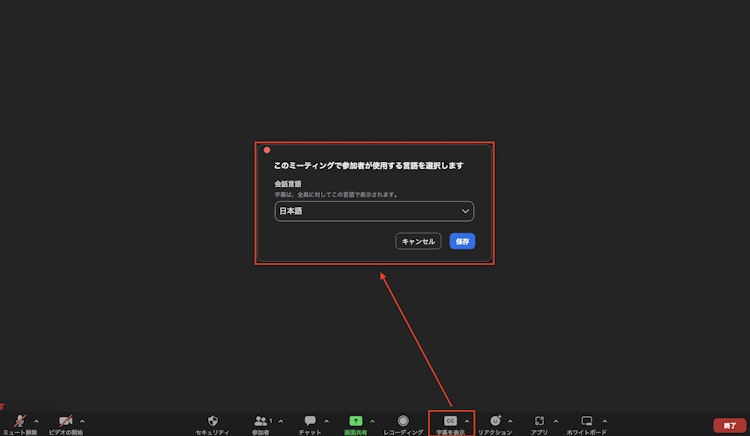
実際に音声を流すと以下のような形で文字起こし結果が字幕として表示されます。
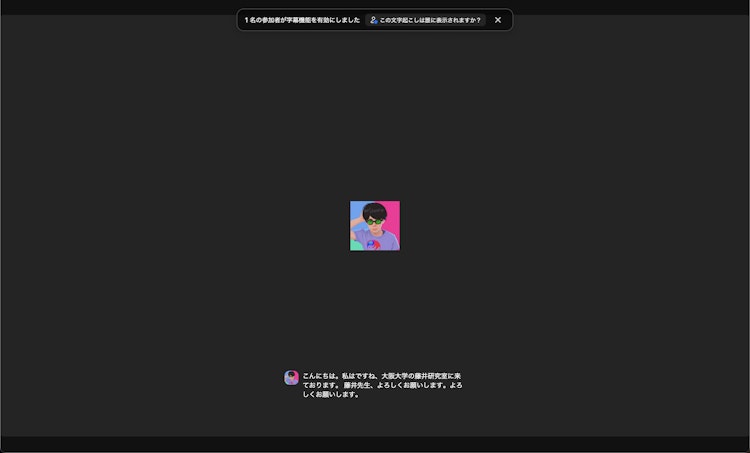
会議が終了して、すべての文字起こし文が見たい場合は、再度「字幕表示」をクリックし、「全文の文字起こしを表示」をクリック。

このような形で文字起こし分が表示されます。これを.txtの拡張子でローカルに保存したい場合は、右下の「文字起こしを保存」ボタンをクリックしましょう。
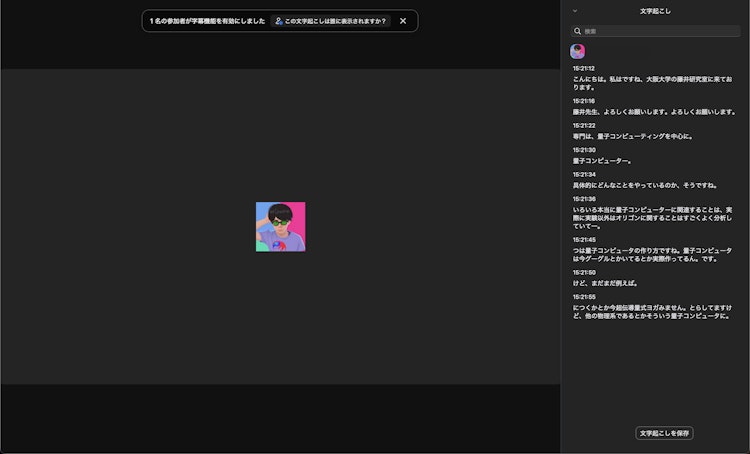
本記事では、意外と知られていないZoomの文字起こし機能についてご紹介しました。実際にWeb会議の文字起こしをしても、それを活用して実際に何をするのかが重要なので、クイックに文字起こしを試すためには十分な機能ではないでしょうか。
設定も5分くらいで完了するので、いろいろな文字起こしツールを検討する前にまずは、Zoomの文字起こし機能を試してみてはいかがでしょうか。
この記事の執筆者
AKI
「たった3秒の手間を減らすためなら、3時間のプログラミングも苦にならない」本末転倒なこだわりを持つ、31歳の現役ソフトウェアエンジニアです。
ブログ運営は3年以上、自腹レビュー記事は累計200本超。
究極の怠惰を手に入れるために、年間50本以上のペースでガジェットを買い漁り、特にSwitchBot製品はほぼ全種類コンプリートして検証済みです。
エンジニア視点で徹底的に使い倒して見つけた「説明書には載っていない便利な活用法」を共有します。





